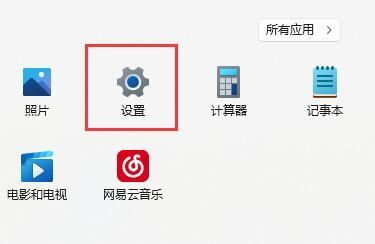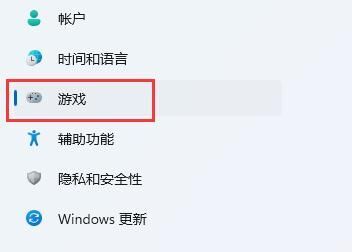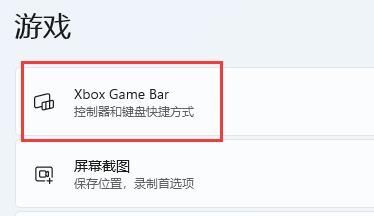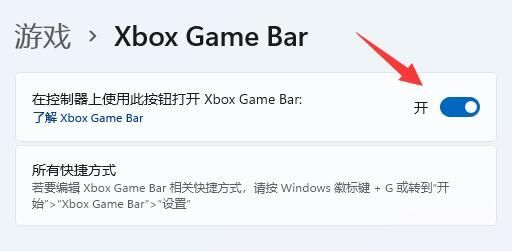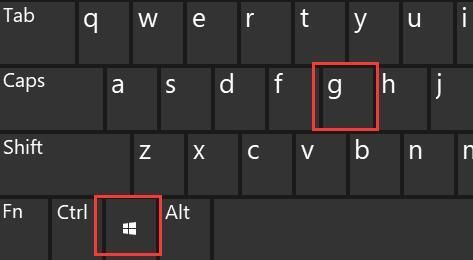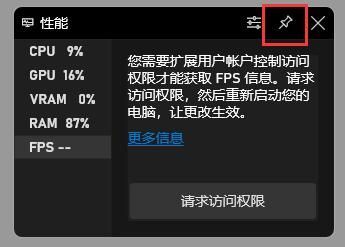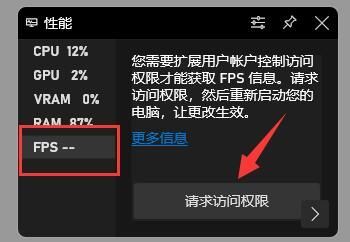win11 で fps 表示をオンにする方法?ゲーム フレーム レート (FPS とも呼ばれます)、ゲーム フレーム レートが高いほど、ゲームがスムーズになり、ゲーム エクスペリエンスが向上します。このチュートリアルでは、エディターが win11 で組み込み FPS を開くためのスキルを提供します。必要な友達は、操作方法を見てみましょう。

#win11 で組み込みの fps スキルが開きます
1. まず、スタート メニューをクリックして設定インターフェイスに入ります。

2. 次に、左側の列のゲームをクリックします;

3. 次に、ゲームの下にある [Xbox ゲーム バー] オプションをクリックします。右上 ;

4. このインターフェイスに入ったら、次の図に示すようにスイッチをオンにできます。 (すでに開いている場合は、心配する必要はありません);

5. ゲーム ツールを開いた後、画面上で Win G を押し続ける必要があります。キーボードを同時に押して Xbox ゲーム バーを表示します。

6. 開いたら、インターフェイスでパフォーマンス パネルを見つけ、上部の凡例ボタンをクリックします。安定化する権利;

7. fps 管理権限を取得していない場合は、fps をクリックし、アクセス制限の要求をクリックして選択し、最後にコンピューターを再起動して、fps 表示をオンにします。

以上がwin11でfps表示をオンにする方法の詳細内容です。詳細については、PHP 中国語 Web サイトの他の関連記事を参照してください。